NAS精选下载篇2:2021年DSM6.0的Transmission从零安装到使用全方面教程!中文汉化+使用解析! |
您所在的位置:网站首页 › transmission默认保存目录 › NAS精选下载篇2:2021年DSM6.0的Transmission从零安装到使用全方面教程!中文汉化+使用解析! |
NAS精选下载篇2:2021年DSM6.0的Transmission从零安装到使用全方面教程!中文汉化+使用解析!
|
NAS精选下载篇2:2021年DSM6.0的Transmission从零安装到使用全方面教程!中文汉化+使用解析!
2021-09-10 16:47:02
72点赞
816收藏
59评论
引言 时间在变,东西也在变,如果在2021年我们回过头去再去谈Transmission的安装,就好像是旧瓶装旧酒一样,总感觉免不了被圈佬喷 官方项目地址:Transmission · GitHub 借用百度百科上的资料,Transmission全称TransmissionBittorrent,Transmission是一种BitTorrent客户端,也就是我们常说的BT种子下载软件,整个项目是开源的,并且由社区志愿者共同完成开发。特点是硬件消耗资源极低。  群晖DS213j-小白的NAS之路 篇三:群晖RssPT下载及Transmission安装+Web服务器搭建首先为上期把MT网站放上去的错误向道歉,本人小白一个不懂得那么多,还望见谅。还好我联系了张大妈原创人员,帮我删除了那句话。这次没有上期回复了,看了一下都是PT。我也在努力整PT,虽然不是很了解。但本人原则“用心就好”。先来点干货,两个新站。1:光影99注册地址(现在开放注册):链接注册图片2016年稀饭中的盐| 赞68 评论65 收藏754查看详情 群晖DS213j-小白的NAS之路 篇三:群晖RssPT下载及Transmission安装+Web服务器搭建首先为上期把MT网站放上去的错误向道歉,本人小白一个不懂得那么多,还望见谅。还好我联系了张大妈原创人员,帮我删除了那句话。这次没有上期回复了,看了一下都是PT。我也在努力整PT,虽然不是很了解。但本人原则“用心就好”。先来点干货,两个新站。1:光影99注册地址(现在开放注册):链接注册图片2016年稀饭中的盐| 赞68 评论65 收藏754查看详情大妈上关于Transmission的安装教程,我找了一篇还算比较早的,2016年04月份发表的,距今已有5年的时间,对比后发现除了版本号从2.92变成了3.0之外,安装流程似乎一丁点变化都没有。只是后来多了一个汉化项目,可能当时还没有。 本文演示环境:DSM6 Transmission安装1、添加套件源
打开群晖-套件中心,如果没有添加任何第三方源,就和截图上一样,只有群晖默认的一些套件,而且是搜索不到Transmission安装包的。这个时候我们需要打开套件中心右上角的设置-套件来源-新增来添加第三方源。
新增第三方套件源还需要把常规项-信任层级里的任何开发者打勾才行。然后回到新增中添加如下第三方源: 名称:SynoCommunity位置:http://packages.synocommunity.com/
添加完成确认后,你的套件中心里左侧就会新增社群一栏,如果没有这一栏或者一直无法新增成功,说明当前的注:进度一直0超过4分钟建议尝试换一下别的套件源,下面我再分享一些其它的第三方源。 2、其它第三方源分享http://packages.pcloadletter.co.uk http://www.cphub.net http://developer.sysco.ch/hobbit/ http://packages.quadrat4.de http://synology.acmenet.ru http://cytec.us/spk http://spk.naefmarco.ch/spkrepo/packages/ http://spk.nas-mirror.de/spkrepo/packages http://spk.unzureichende.info/ http://packages.synocommunity.com/?beta=1 3、继续安装
找到Transmission套件,点击安装套件,等待下载进度完成。
下载完成后第一个会提示Transmission套件的目录设置,图片上已把英文翻译,第一个下载目录是必须填写的,其它视个人需求填写即可。这里的路径可以在文件管理中右击文件夹,选择属性打开后提提示当前路径。
填写好目录后会再让你填写访问用户名和密码,有公网环境的一定不能使用弱口令的密码。
这里是DSM权限说明,直接下一步。
再次检查设置提示当前版本和开发者,左侧默认勾选了安装完成后立即启动套件,点击应用后就完成了整个安装流程。
桌面找到Transmission的图标,点击后浏览器会弹出新标签页,输入账密码访问。 4、设定文件夹权限
打开控制面板-找到downloads-编辑栏-权限设置,这里注意下拉框一定要切换成本地群组,默认并不是这个选项,然后把『sc-download』后面的可读写项打勾。
打开文件管理器-在下载目录上右键属性,权限栏点击新增用户或组Everyone,应用与全部文件夹,并且把读写和写入全部打勾。如果你的Transmission下载任务不动,很有可能就是这两步设置有问题。 Transmission添加中文语言1、汉化项目
首次进入Transmission实际上是默认的英文界面,这里我们需要安装WebUI中文语言增强包,实际上安装有多种办法,我就单拿出一个我认为还算省事的安装方式,利用群晖自带任务计划。 其它方式也可以看下项目网址: https://github.com/ronggang/transmission-web-control 2、创建存放文件夹
首先,打开群晖的控制面板-新建共享文件夹,例如『Trchina』,然后在这个文件夹下再新建子文件夹『transmission』。 3、开始安装
创建好文件夹后,打开控制面板-任务计划-新增任务,名称随意,主要是任务设置中的用户脚本,直接把底下内容复制进去即可,注意不能删减任何内容包括空格。然后返回选中这个任务,点击运行。 mount -B /volume1/@appstore/transmission/ /volume1/Trchina/transmission
任务运行一次后,再去这个网址下载最新的ZIP安装包:https://github.com/ronggang/transmission-web-control/releases ①将已下载的ZIP上传到这个 /Trchina/transmission/share/transmission/ 目录下并解压出来。②首先如果是第一次安装,则需要把 /Trchina/transmission/share/transmission/web/ 下原来的 index.html文件改为index.original.html。③ 然后将解压出来的src文件夹内的所有文件复制到/Trchina/transmission/share/transmission/web/ 目录。④完成
再次刷新进入Transmission后就已经是汉化后的新WebUI了。至此整个汉化就完成了,汉化过后不能再删除整个共享文件夹,否则会导致Transmission进去404,而且卸载Transmission套件会提示卸载失败,重启DSM系统后解决。实际上如果觉得新建一个共享文件夹占用地方的话,实际上也可以创建在其它已有的共享文件夹内。 Transmission安装docker版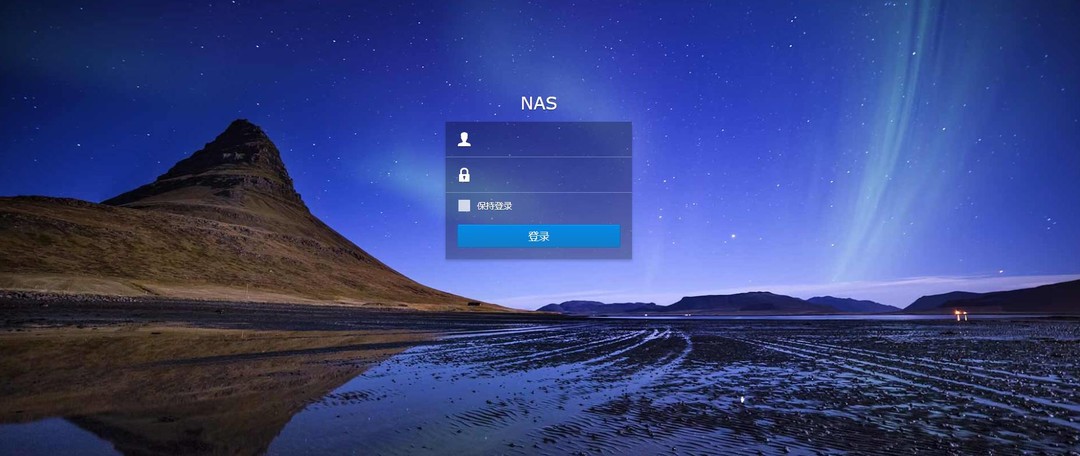 To小白:黑群晖docker安装PT神器transmission——星际蜗牛安装黑群晖制作家用NAS的折腾日记 NO.4写在前面:里面的技术方法不是我原创的,都是网上找的,侵删。折腾的过程记录是原创的(好像没啥原创的了),不仅“原创”,还纯手打。之前写怎么在蜗牛上安装黑群晖第二篇写了公网DDNS+端口转发实现外网访问第三篇写了群慧管家app局域网+远程网络唤醒启动黑群晖还写了个番外,怎么在智能路由器上ssh里输入命令pt老萌新| 赞204 评论226 收藏2k查看详情 To小白:黑群晖docker安装PT神器transmission——星际蜗牛安装黑群晖制作家用NAS的折腾日记 NO.4写在前面:里面的技术方法不是我原创的,都是网上找的,侵删。折腾的过程记录是原创的(好像没啥原创的了),不仅“原创”,还纯手打。之前写怎么在蜗牛上安装黑群晖第二篇写了公网DDNS+端口转发实现外网访问第三篇写了群慧管家app局域网+远程网络唤醒启动黑群晖还写了个番外,怎么在智能路由器上ssh里输入命令pt老萌新| 赞204 评论226 收藏2k查看详情一般情况下,建议使用套件版的Transmission,要比docker版操作起来方便些,这里就不再深入docker的安装流程了,有需要的可以看下上面的值友教程。 Transmission使用1、界面分析
整个界面大致上分为3大块,数据区,列表区和菜单栏。
菜单栏从左至右依次是添加种子-速度限制-刷新-设置-tracker替换-开始-暂停-修改名称-删除-重新校验-获取更多peer-修改下载目录路径-复制路径到剪贴板-队列排序-全部开始暂停-自动刷新。获取更多Peer是tr特有的获取更多连接人,不过再我实际使用一段时间后还没有发现究竟管不管用
TR的基本设置,可以修改默认下载目录路径,但需要提前创建好再设置。磁盘缓存大小默认是4MB,这个功能的意思是应该是拿内存做为缓存,以减轻硬盘负担,但是实际上如果你的TR很稳定这里就不需要任何增加。种子完成以后执行的脚本(记录一下日志,发送一封邮件到指定的邮箱,执行一些索引操作等等)
网络传输设置,这里比较重要的就是端口转发设置,如果只有下载没有上传就是因为没有设置端口转发。如果是固定值端口51413的话,需要在路由器转发这个端口到NAS的IP地址上就行了,当然需要有公网环境才行。
用户标签这个功能还是挺好用的,可以给你的下载列表做一个标签分类,如果你是玩PT的这里可以写上PT站点的名字。
点击底部蓝色的状态栏后可以查看当前种子的更多详细信息,也可以在这里更改tracker信息。刚开始使用Transmission都是3个月后才发现这个功能的
停止套件运行 链接群晖的SSH,可以使用putty或shell 输入sudo -i 先获取root账户权限 然后输入 find / -name settings.json 回车 输入vim /volume1/@appstore/transmission/var/settings.json 进入编辑模式修改 『rpc-password』后面的值
对比下来,实际上Transmission因为占用低的缘故,最适合的还是保种,当然,它也能应对日常的下载任务,只是需要较热门的资源才行,如果真的下不动了可以单独给某些种子添加tracker信息,Transmission的特点就是启动首次下载慢,要等一会,甚至要等很大一会  群晖(Synology)DS218play四核心2盘位NAS网络存储服务器(无内置硬盘)1980元京东去购买 群晖(Synology)DS218play四核心2盘位NAS网络存储服务器(无内置硬盘)1980元京东去购买

|
【本文地址】
今日新闻 |
推荐新闻 |
 ,那为什么还要再去写呢?那就是实际上我是想把这篇文章写成新壶装旧酒,虽然酒还是旧的,但至少瓶是新的,尽量写点不一样的出来,比如涵盖更加全面的一篇文章,这样对后来的新NAS迷来说不免也是一个全新的阅读体验。老人建议跳过安装部分,直奔评论区给新NAS迷谈一谈你与Transmission的故事。
,那为什么还要再去写呢?那就是实际上我是想把这篇文章写成新壶装旧酒,虽然酒还是旧的,但至少瓶是新的,尽量写点不一样的出来,比如涵盖更加全面的一篇文章,这样对后来的新NAS迷来说不免也是一个全新的阅读体验。老人建议跳过安装部分,直奔评论区给新NAS迷谈一谈你与Transmission的故事。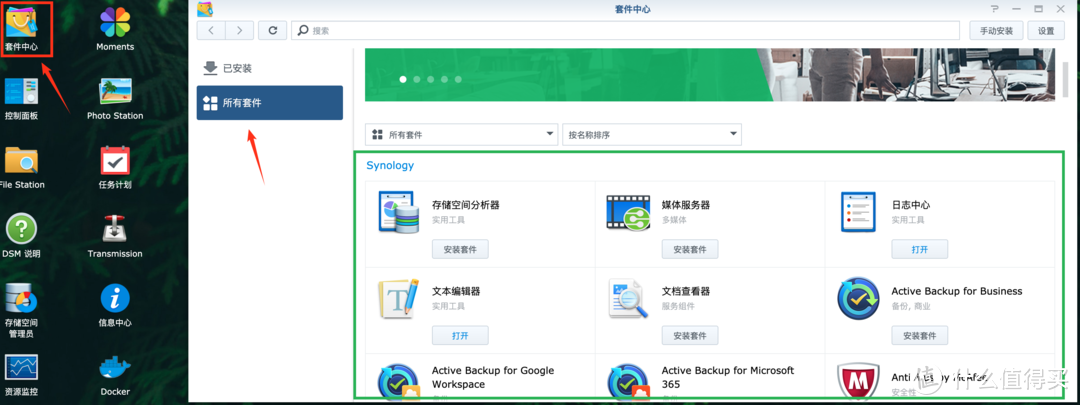
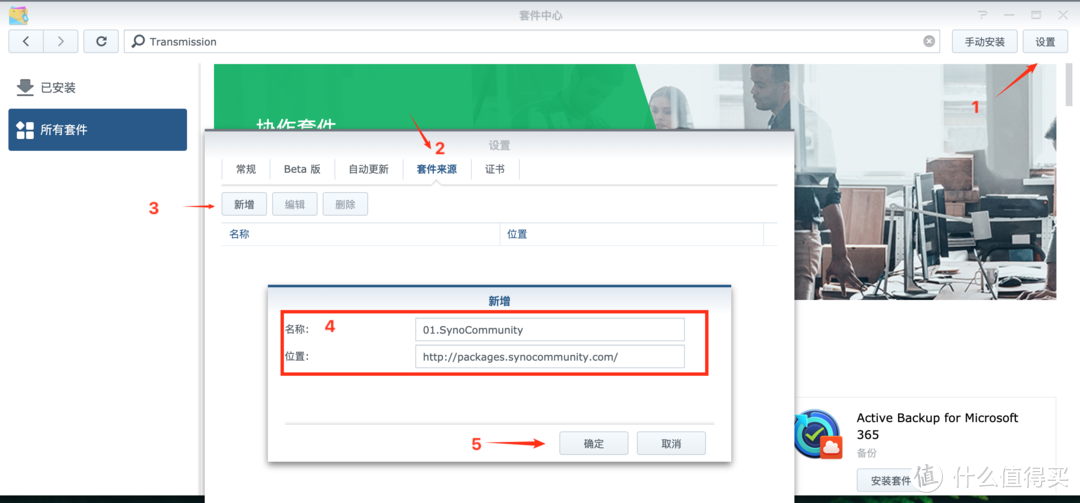
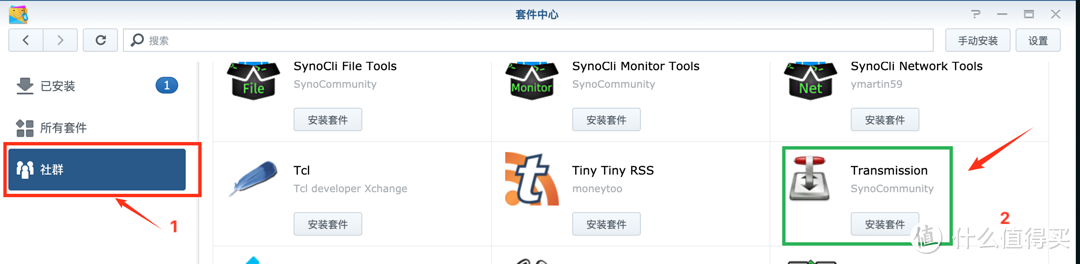
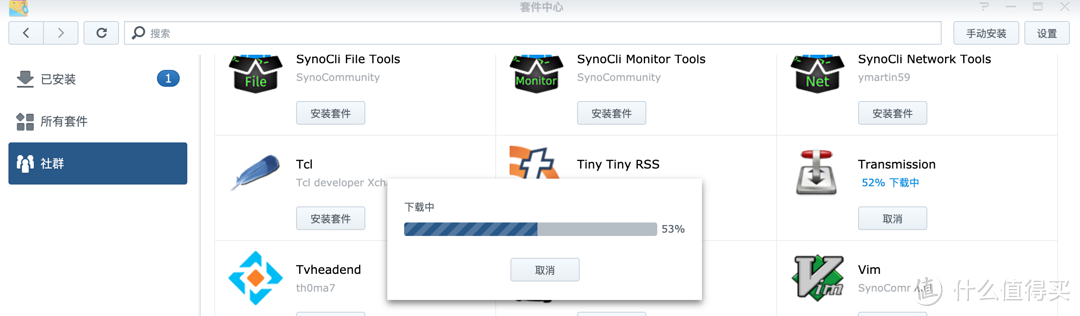
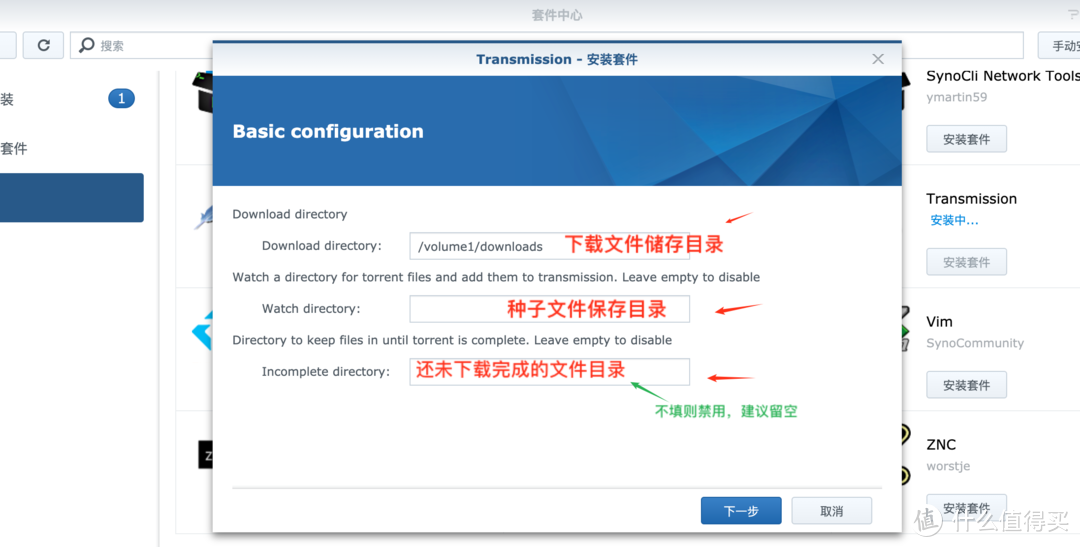
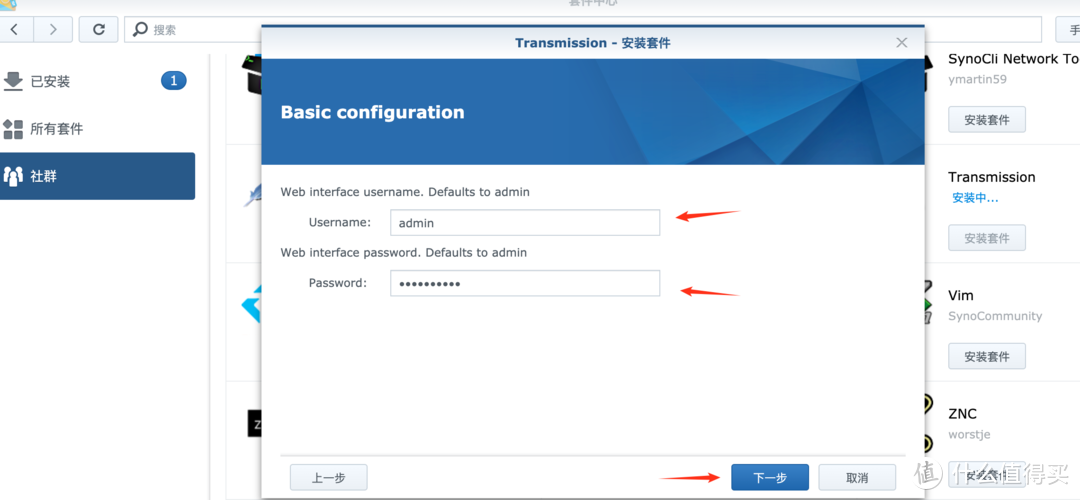

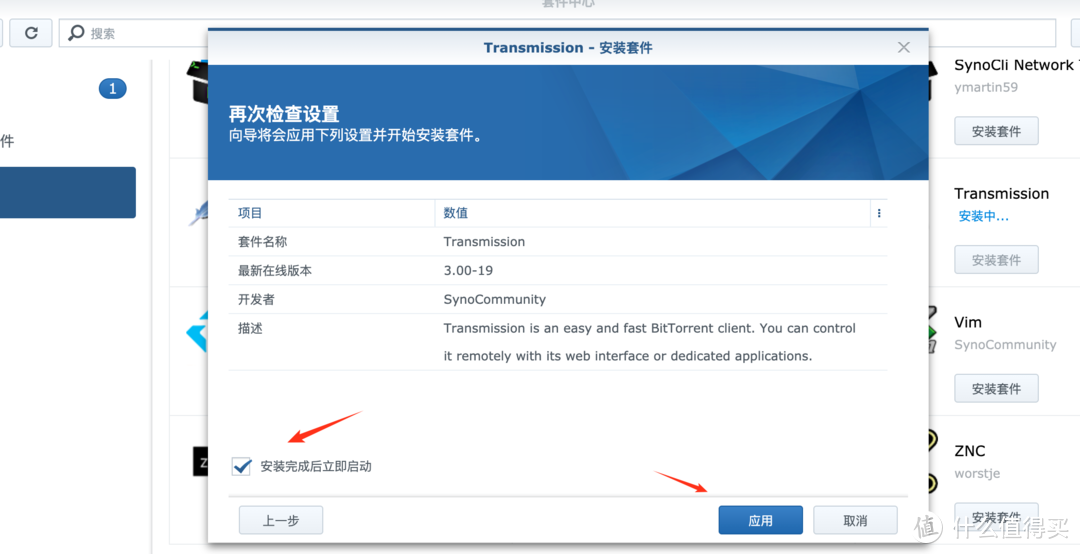
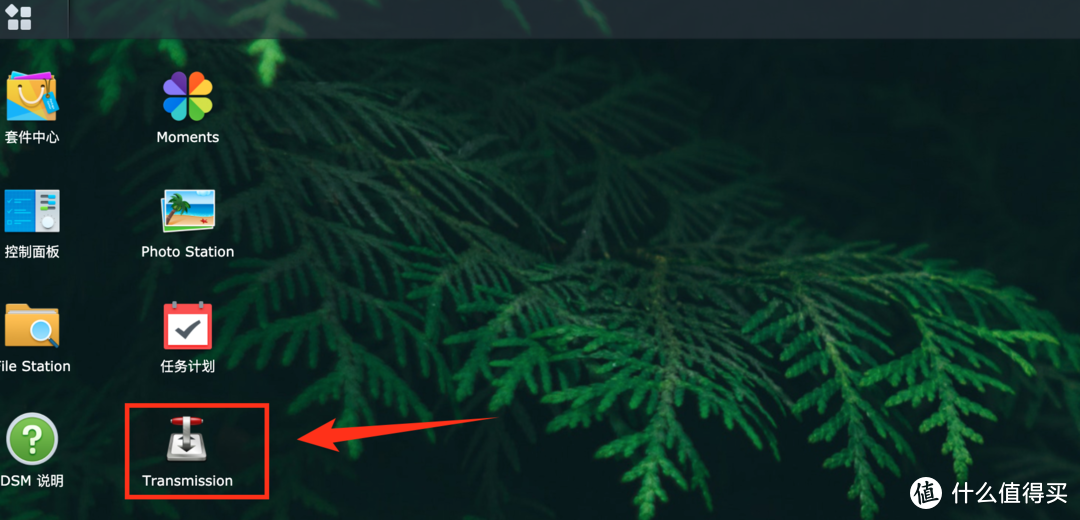
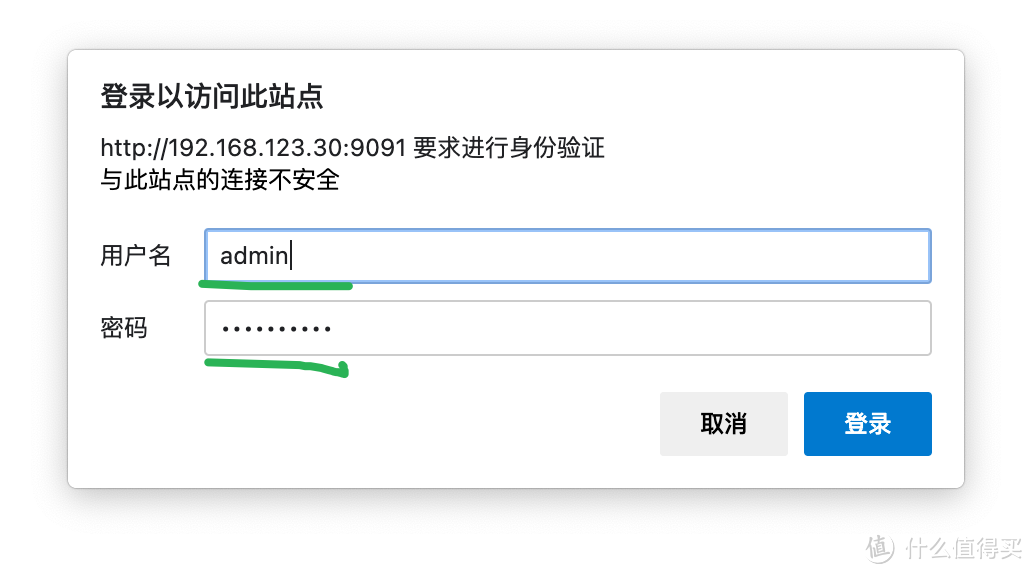
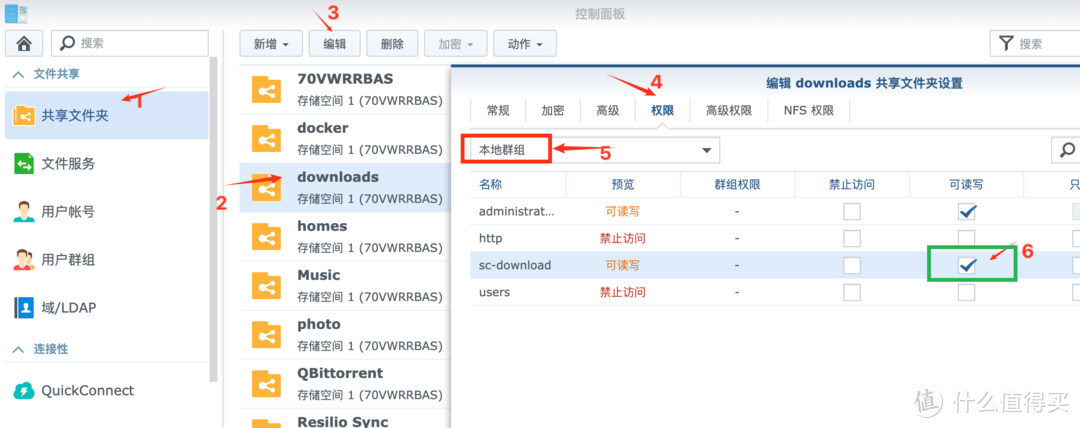
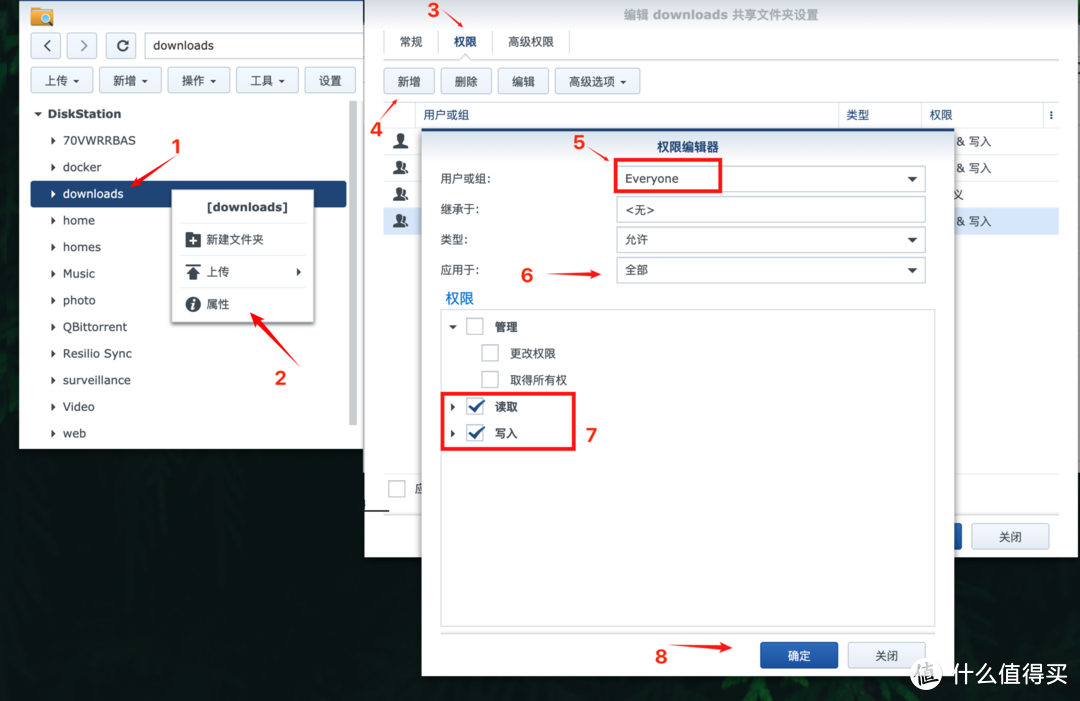
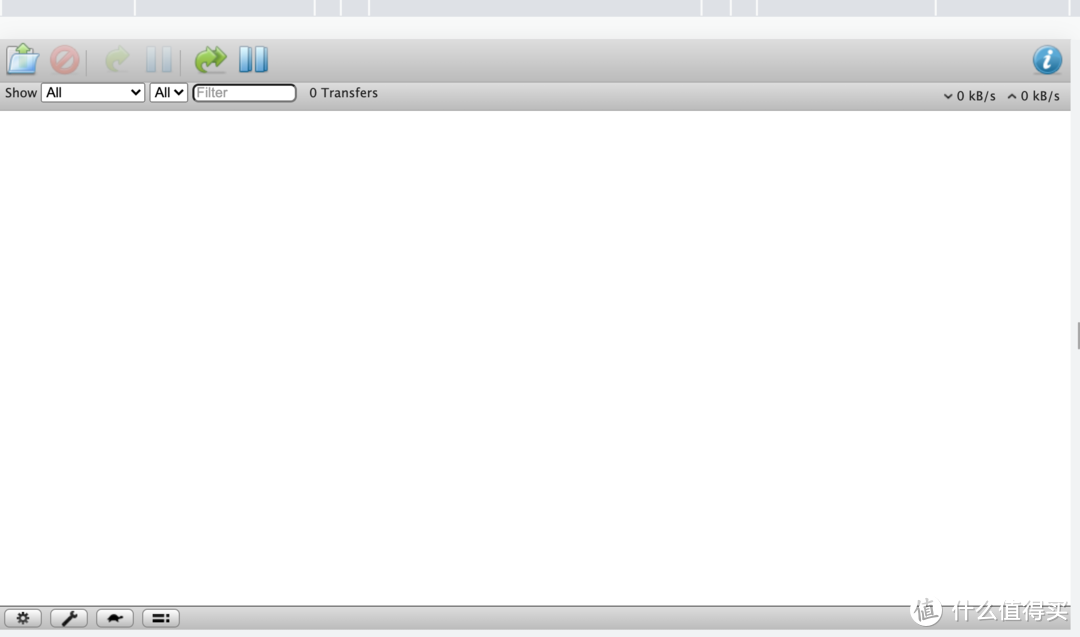
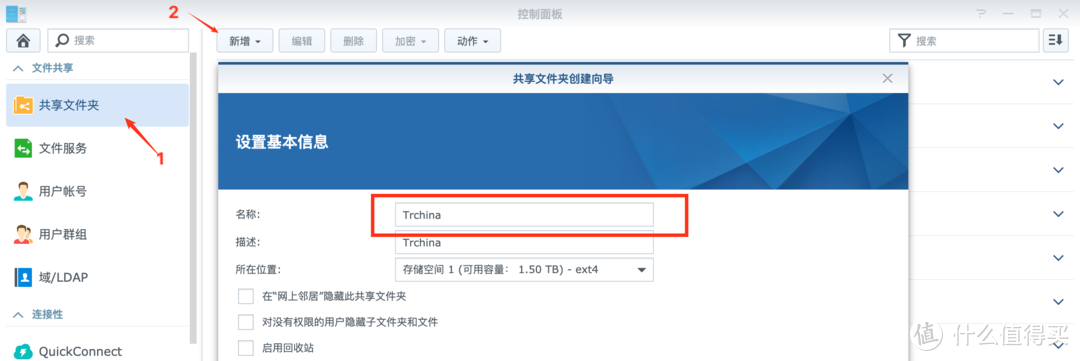


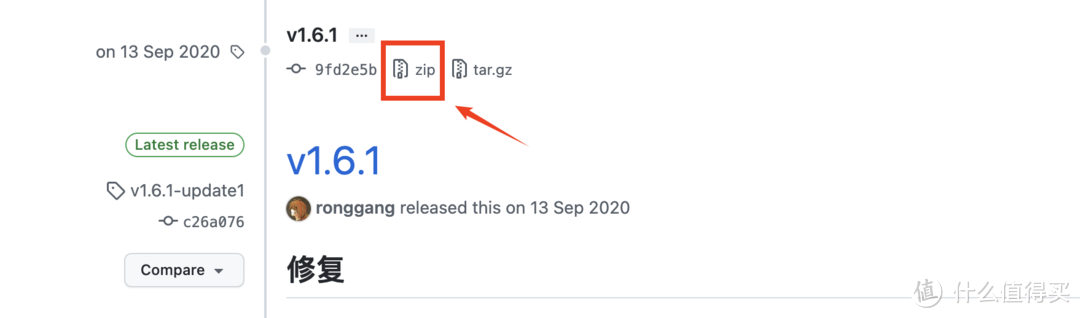
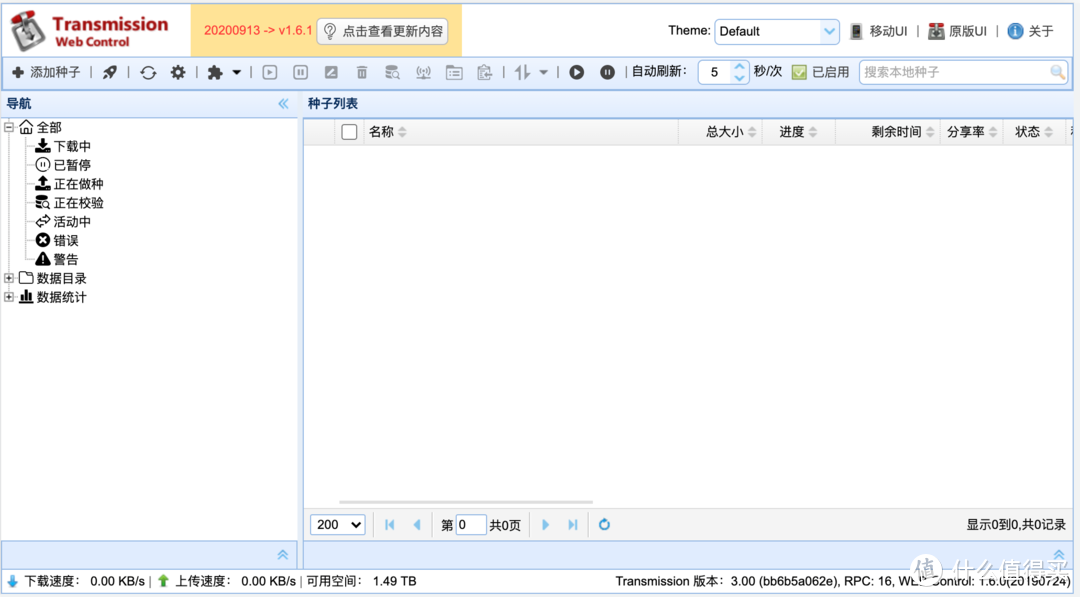
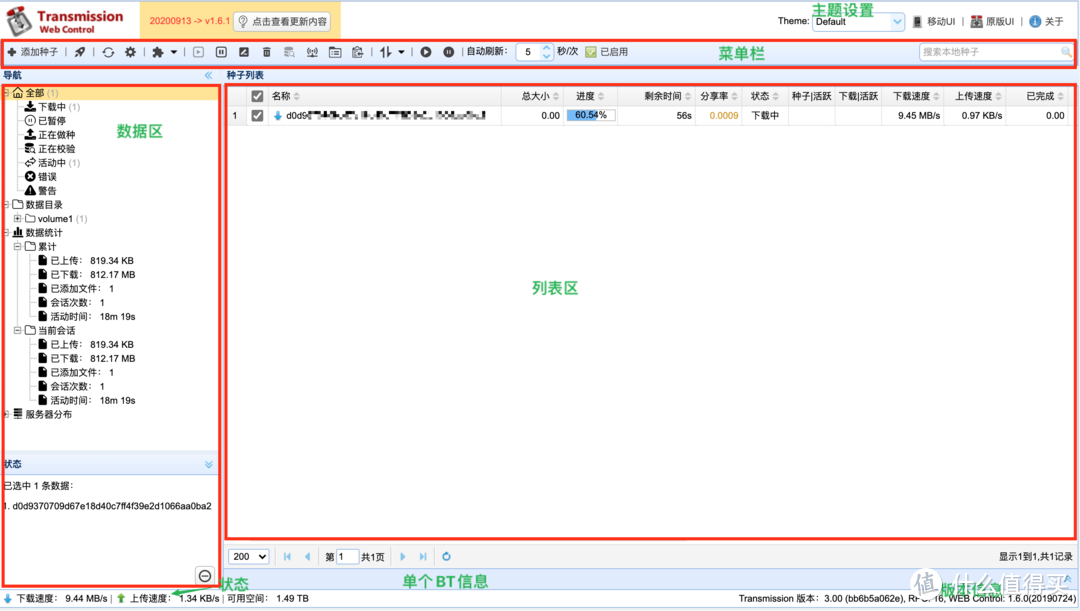

 。
。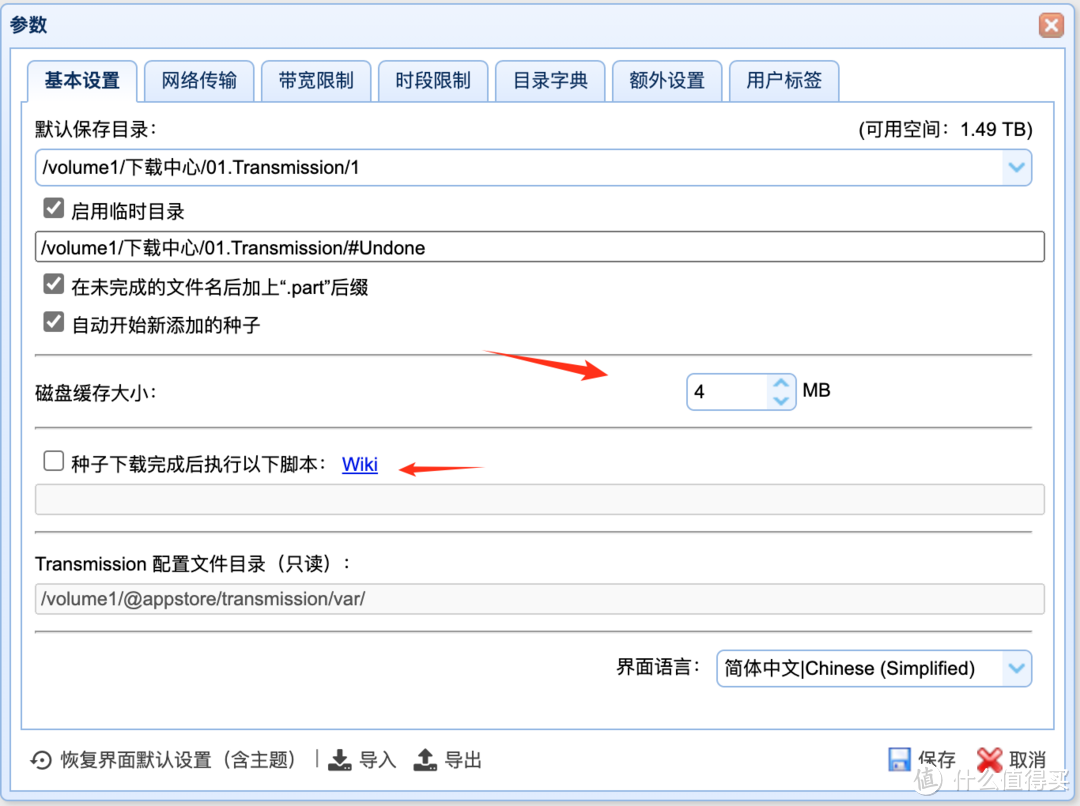
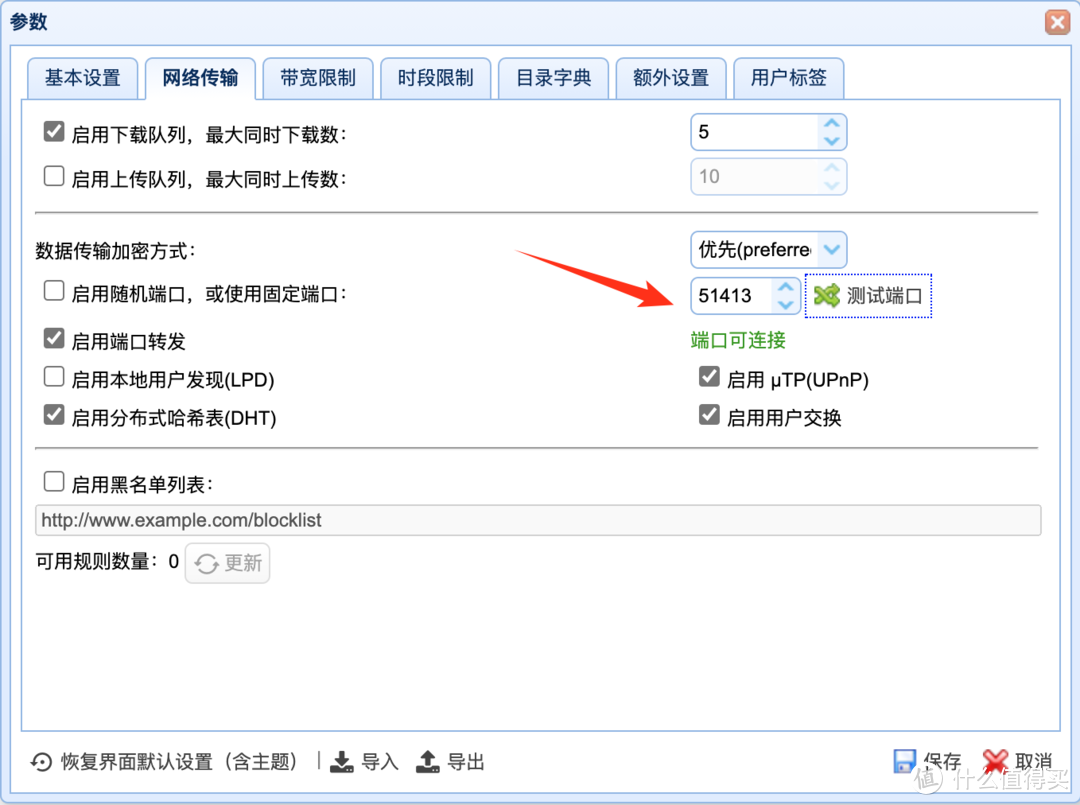
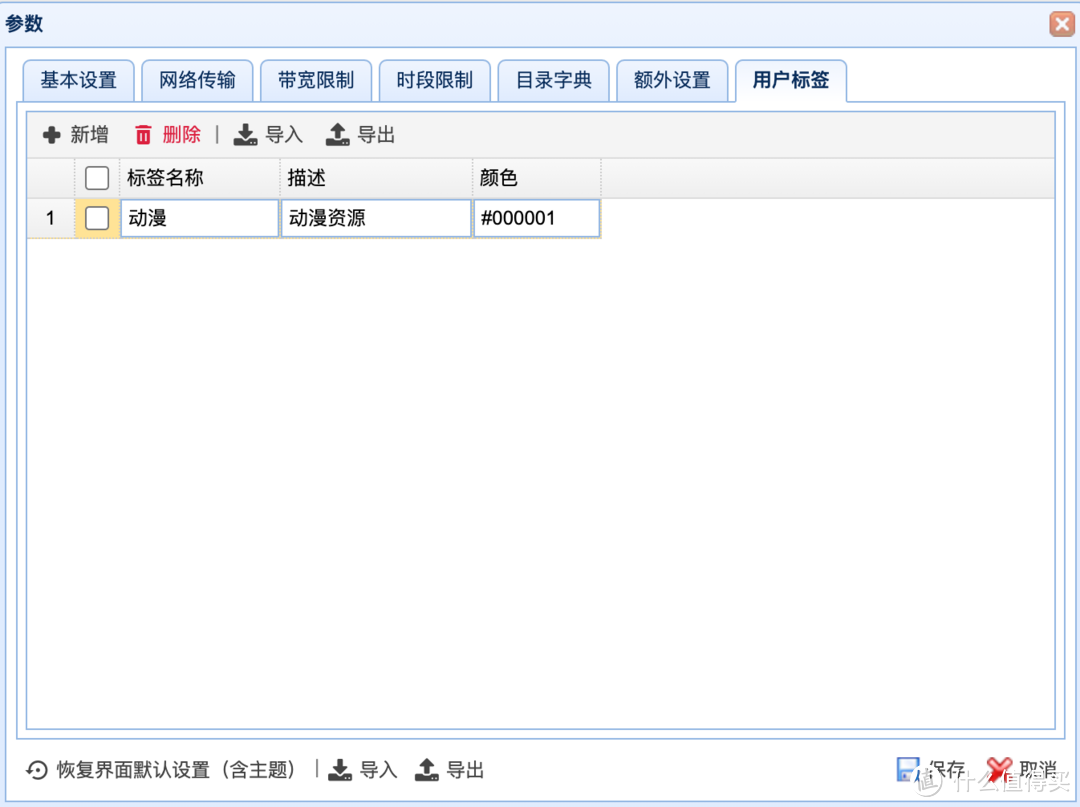
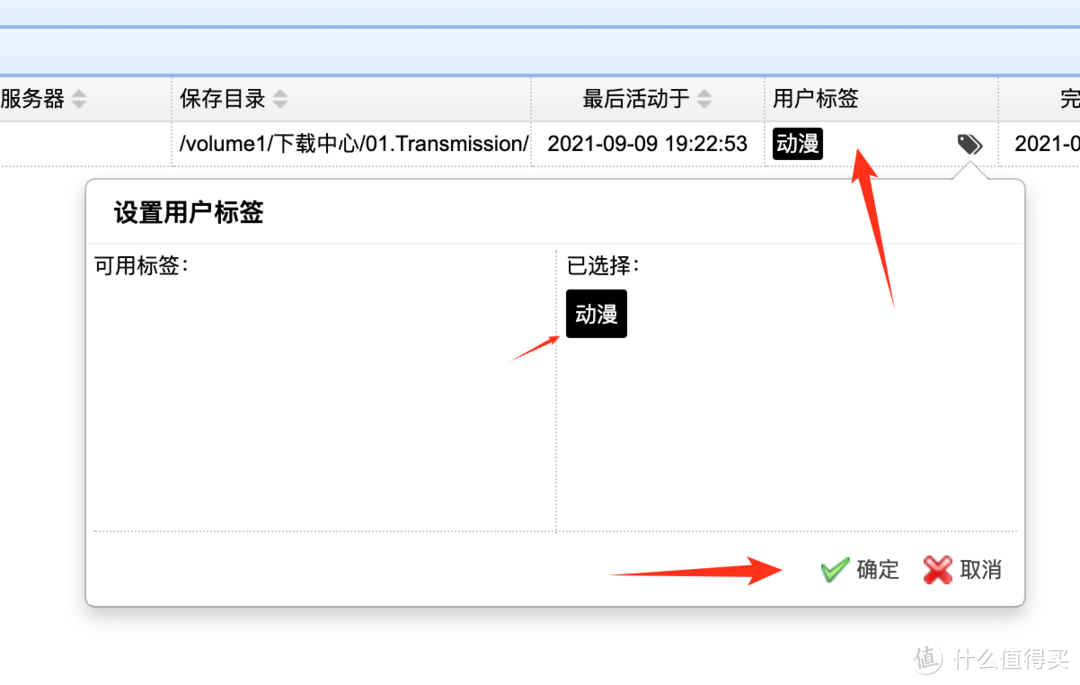
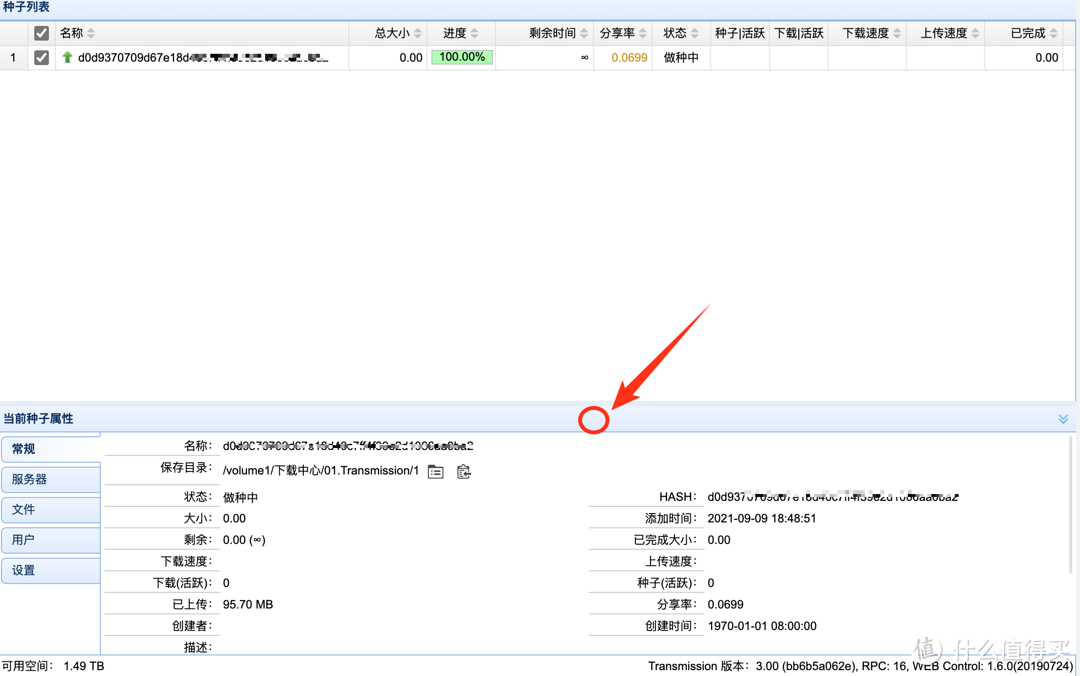
 。主要很少有人讲到。
。主要很少有人讲到。
 吐血,找了几个普通BT站的链接,除了一个新资源速度挺快,其它的全都没速度。一般情况下,Transmission可能要等更久的时间,等人上线才行,测试的时间因为比较短参考性要小点。侧面也说明现在BT圈保种的人也太少了。
吐血,找了几个普通BT站的链接,除了一个新资源速度挺快,其它的全都没速度。一般情况下,Transmission可能要等更久的时间,等人上线才行,测试的时间因为比较短参考性要小点。侧面也说明现在BT圈保种的人也太少了。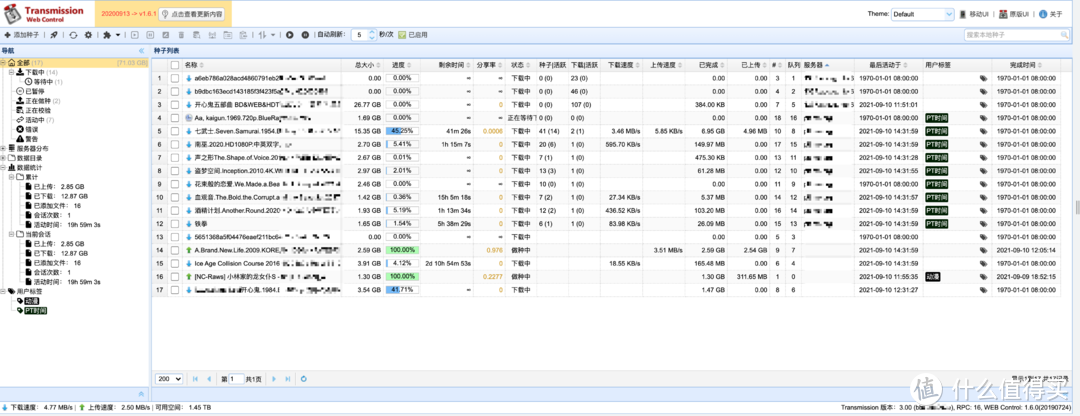
 。各位NAS迷在使用Transmission套件的时候有没有其它的经验或者故事?欢迎在评论区与大家一起讨论。
。各位NAS迷在使用Transmission套件的时候有没有其它的经验或者故事?欢迎在评论区与大家一起讨论。